时间:2021-08-30 15:33:27 作者:辰奕 来源:系统之家 1. 扫描二维码随时看资讯 2. 请使用手机浏览器访问: https://m.xitongzhijia.net/xtjc/20210830/223669.html 手机查看 评论 反馈
许多用户在使用电脑的时候,经常会出现一些问题,而不少小伙伴在使用电脑的时候就会想要选择重装电脑系统。但是不少用户在使用的时候却不知道怎么设置U盘为第一启动项,下面小编就带着大家一起来看看怎么解决吧!
操作方法:
第一步:查询该电脑型号对应的BIOS设置界面热键
第二步:重启电脑,在Windows开机画面出现的时候(带有电脑品牌logo),快速按下热键进入BIOS界面
第三步:进入BIOS界面后,利用方向键左右移动至BOOT菜单,准备设置u盘启动
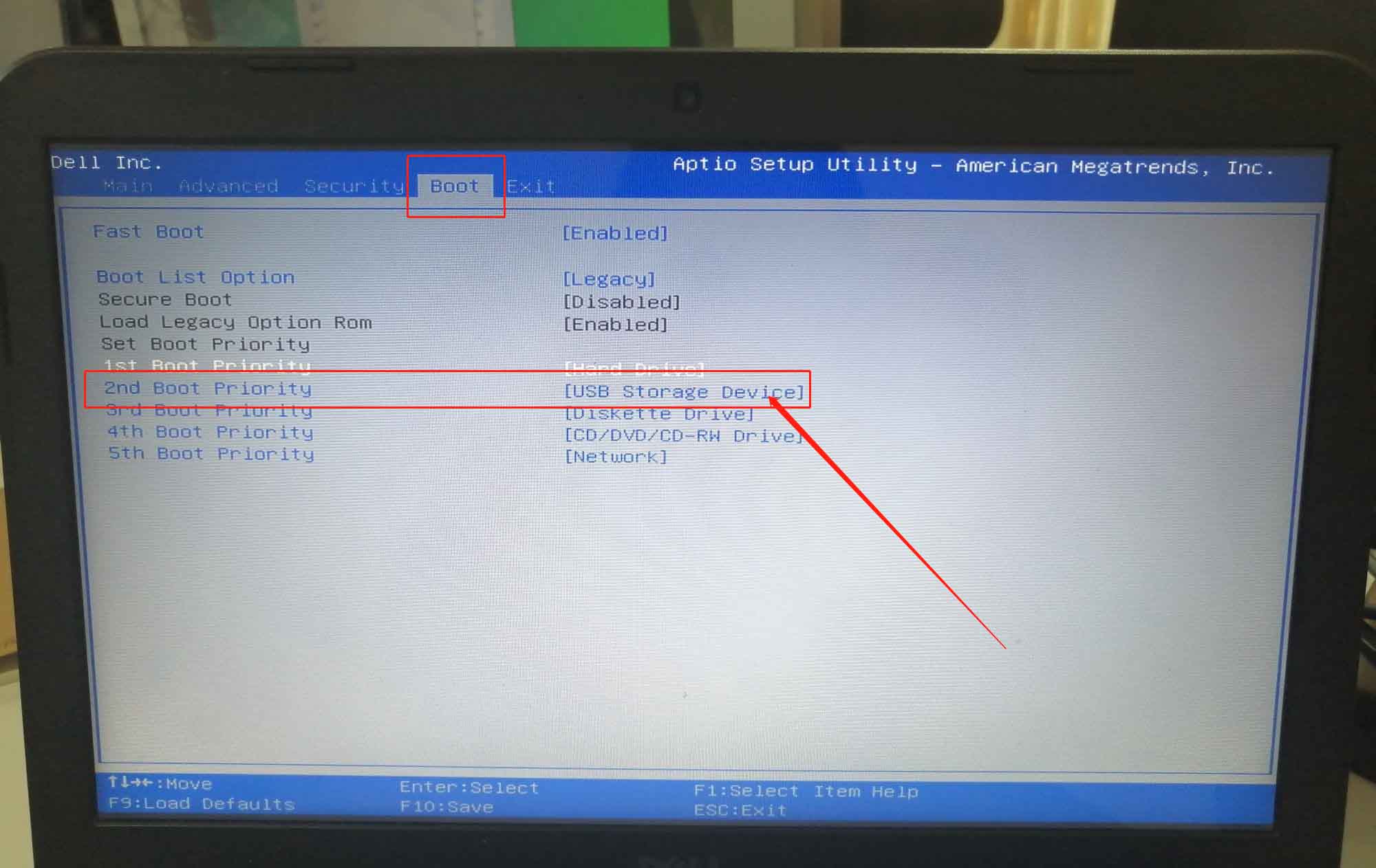
第四步:在BOOT菜单中,我们找到u盘对应的U盘选项,使用“+”移动至第一选项,按下F10保存并退出即可(一般情况下,带有“USB”字眼的选项,或者带有u盘品牌的选项,即为U盘选项)
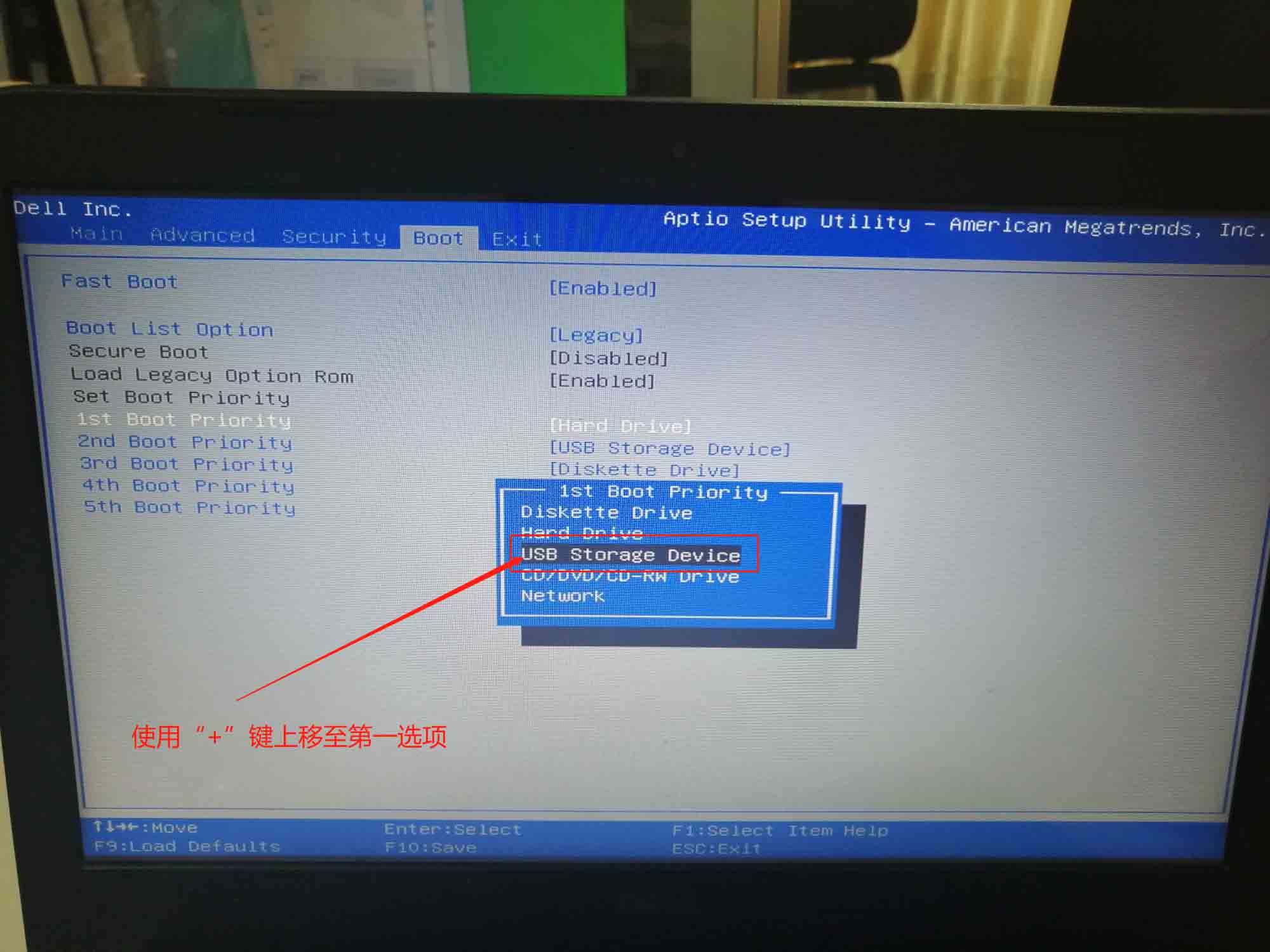
就这样,我们完成了win10设置u盘为第一启动项的全部操作了,是不是觉得很简单呢?如果你的电脑win10系统出现了问题,需要使用u盘启动盘来操作,那么这篇文章一定可以帮助到你,教你学会设置u盘作为第一启动项,简单易学,十分适合电脑新手参考操作。
发表评论
共0条
评论就这些咯,让大家也知道你的独特见解
立即评论以上留言仅代表用户个人观点,不代表系统之家立场